Windows下CMake使用教程
编译一个cpp文件
在终端里输入:g++ 函数名.cpp -o 期望函数名(若为c语言程序则把g++替换为gcc)
例如:g++ arfupt.cpp -o app
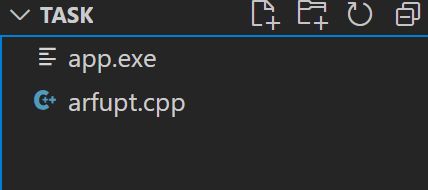
可以看到arfupt.cpp生成了app.exe
编译结束后在终端窗口使用命令 .\app.exe去执行
编译工程文件
1.通过命令编译多文件

目录结构如上图
新建终端,并在终端内输入:g++ .\src\file2.cpp .\file1.cpp -o abc -I .\include

分为四个部分,在当前文件夹下的cpp函数文件需要写明路径,输出exe的程序名为-o name,如果头文件在下述文件夹内,需要写明-I 搜索路径
2.通过CMake编译文件
创建一个CMakeLists.txt,并在文件中加入以下代码:
project(SortMake) //指定当前项目的名称
aux_source_directory(src SRC_SUB)//src对应目录里搜索源文件,保存在文件列表SRC_SUB里
aux_source_directory(. SRC_CUR) //在当前目录进行同样操作
add_executable(sort ${SRC_SUB} ${SRC_CUR})//用什么源文件生成可执行程序,此处生成sort
include_directories(include) //头文件的位置 头文件目录与目录之间加空格可以添加多个目录
之后按快捷键 ctrl+shift+P 打开以下菜单,并选择Cmake configure
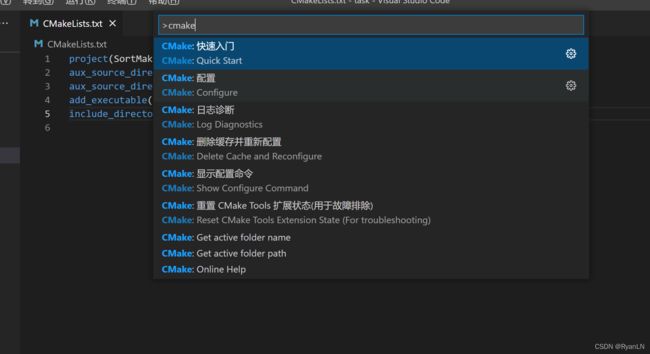
有的人可能会出现以下报错:
Unable to determine what CMake generator to use. Please install or configure a preferred generator, or update settings.json, your Kit configuration or PATH variable. Error: No usable generator found.
如果确定环境变量已经添加无误,工具包也被成功配置后,可以通过 Ctrl+shift+P 搜索 preferrences:Open settings (JSON),并添加以下代码:
"cmake.generator": "MinGW Makefiles"
之后,在目录中会生成一个build文件,里边的Makefile文件即为构建规则。

通过终端进入build文件,然后输入cmake ..生成makefile文件
最后输入mingw32-make.exe完成程序最后的生成
通过CMake调试
选中源文件进行debug,生成launch.json和tasks.json。
在launch.json中,需要关注program和miDebuggerPath
- program: 要调试的可执行程序的路径,里边可以使用一些宏,宏的外部加 ${} 表示取值
- ${fileDirname}:文件目录的名字,launch.json 对应的目录名就是 .vscode
- ${fileBasenameNoExtension}:不带扩展名的文件名,文件名是 main 函数对应的那个文件
- ${workspaceFolder}:工作区目录
- preLaunchTask:调试项目前要执行的任务,C/C++: g++.exe 生成活动文件是 tasks.json 中的一个任务
通过执行这个任务生成了 program 对应的可执行文件


preLaunchTask和tasks.json里label相对应。
将tasks.json换为以下模板,该模板对应了一系列操作,将label与launch.json里相统一。
{
"version": "2.0.0",
"options": {
"cwd": "${workspaceFolder}/build/" //进入build目录
},
"tasks": [
{
"label": "cmake",
"type": "shell",
"command": "cmake",
"args": [
".."
]
},
{
"label": "make",
"group":{
"kind":"build",
"isDefault":true
},
"command": "mingw32-make.exe",
"args":[
]
},
{
"label":"Build my project",
"dependsOn":[
"cmake",
"make"
]
}
]
}
之后需要修改program里的路径,找到已经生成的exe文件。
之后就可以在程序中打断点进行调试了。